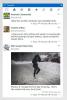Slik avinstallerer du en oppdatering i Windows 10
Alle oppdateringer blir ikke gjort like; noen av dem kan ødelegge ting på systemet ditt selv om de kommer fra Microsoft og er merket som super viktige. Når vi installerer oppdateringer, lager vi vanligvis ikke et gjenopprettingspunkt for systemet vårt fordi det er en veldig rutinemessig oppgave som vanligvis ikke er ment å ødelegge noen funksjonalitet. Når det er sagt, kan og gjør oppdateringer det med ulemper; hvis de ikke bryter noe, kan de fjerne en funksjon du virkelig elsket og er villig til å gi din høyre arm for å komme tilbake. Hvis du bruker Windows 10 og opplever problemer etter at en nylig oppdatering ble installert, kan du rulle det tilbake. Dette er hvordan.
Åpne Innstillinger-appen og gå til Oppdater og sikkerhetsgruppe med innstillinger. Klikk på Avanserte alternativer, og velg "Vis din oppdateringslogg" under Velg hvordan oppdateringer blir installert. Du kan se detaljer om de siste oppdateringene som ble installert og statusen deres (vellykket eller mislykket). Klikk på Avinstaller oppdateringer.

Du blir byttet til Kontrollpanel-appen med alle installerte oppdateringer oppført for deg. Velg en oppdatering og klikk på Avinstaller-knappen for å fjerne den.

Bli advart om at noen oppdateringer ikke kan avinstalleres. Windows 7-brukere husker kanskje at visse oppdateringer, for eksempel den som sjekket om din kopi av Windows var ekte eller ikke, var en slik oppdatering som av åpenbare årsaker ikke kunne fjernes. Det samme tilfellet kan skje for visse oppdateringer som Windows 10 kan installere. Denne metoden lar deg fjerne de fleste oppdateringer, men den har begrensninger.
Søke
Siste Innlegg
Tweetz Desktop er en kraftig, klippet Twitter-klient for Windows
Når vi snakker om mikroblogging, kommer Twitter til hodet. Det popu...
Hvordan redigere systemmiljøvariabler for en bruker i Windows 10
Windows 10 kommer med en ny Innstillinger-app, og det er litt forvi...
Avinstaller raskt uønskede Windows-apper fra høyreklikkmenyen
Her på AddictiveTips prøver vi å gi leserne flere søknadsanmeldelse...